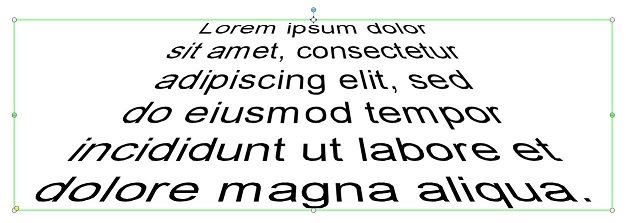使用瀏覽打開主題
您可以透過使用彎曲和扭曲文字物件轉換來建立複雜的文字效果。
彎曲轉換範例
以下範例顯示透過使用「彎曲」文字物件產生的效果。在此設定中,可以在「文字格式」屬性頁面上設定以下選項:
-
在「換行」索引標籤上:
-
按一下以選取「換行以符合寬度」。
-
將「對齊方式」設定為「中」。
-
在「彎曲」索引標籤上:
-
將「彎曲方向」設定為「水平」。
-
將「側邊移動」設定為「相反方向」。
-
按一下以選取「透視效果」對話方塊。
 將彎曲文字物件新增至範本
將彎曲文字物件新增至範本
-
在「建立」功能表上,按一下「文字」,然後按一下「向上彎曲」 或「向下彎曲」
或「向下彎曲」 。
。
-
按一下範本上要放置「彎曲」文字物件的位置。
-
按兩下文字物件以開啟「文字內容」對話方塊。
-
在「文字格式」屬性頁面的「彎曲」索引標籤上,設定以下設定:
-
將「彎曲方向」屬性設定為「水平」。
-
將「側邊移動」屬性設定為「相反方向」。
-
按一下以選取「透視效果」對話方塊。
-
在「文字格式」屬性頁面的「換行」索引標籤上,按一下以選取「換行以符合寬度」核取方塊,並確保將「對齊方式」選項設定為「中」。根據需要設定其他屬性。
-
按一下「關閉」以關閉「文字內容」對話方塊。
-
拖曳動位於物件左中部的黃色大小調整控點,直到文字按照所需的方式顯示為止。

扭曲轉換範例
以下範例顯示預設的「向後淡化」文字物件設定。在此設定中,預設情況下將在「文字格式」屬性頁面上設定以下選項:
-
在「換行」索引標籤上:
-
已選取「換行以符合寬度」。
-
「對齊方式」設定為「中」。
-
在「扭曲」索引標籤上:
-
「扭曲方向」設定為「水平」。
-
「側邊移動」設定為「相反方向」。
-
已選取「透視效果」。
 將向後淡化文字物件新增至範本
將向後淡化文字物件新增至範本
-
在「建立」功能表上,按一下「文字」,然後按一下「向後淡化「 。
。
-
按一下範本上要放置「向後淡化」文字物件的位置。
-
按兩下文字物件以開啟「文字內容」對話方塊,然後根據需要設定物件屬性。
-
按一下「關閉」以關閉「文字內容」對話方塊。
-
拖曳位於物件左下角的黃色大小調整控點,直到文字按照所需的方式顯示為止。
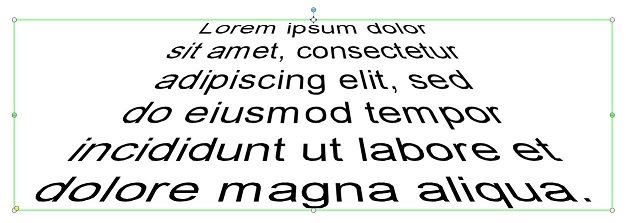
相關主題